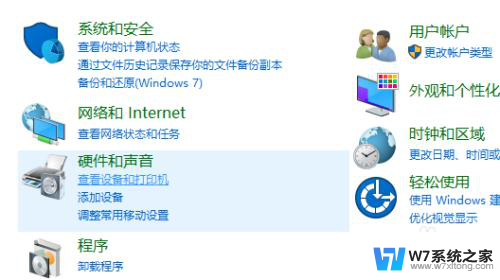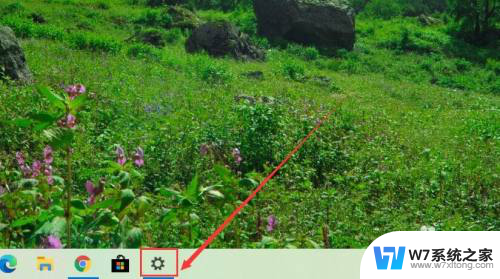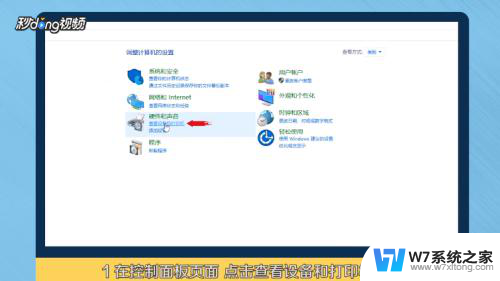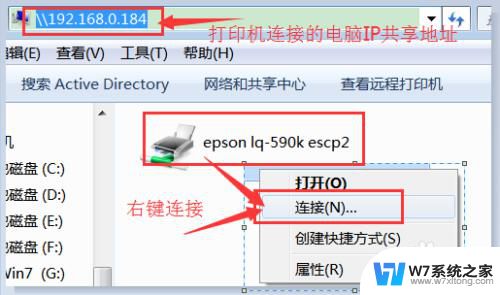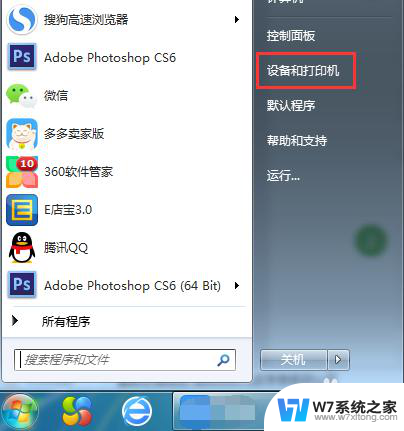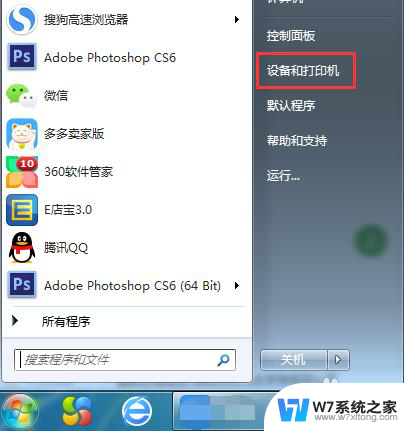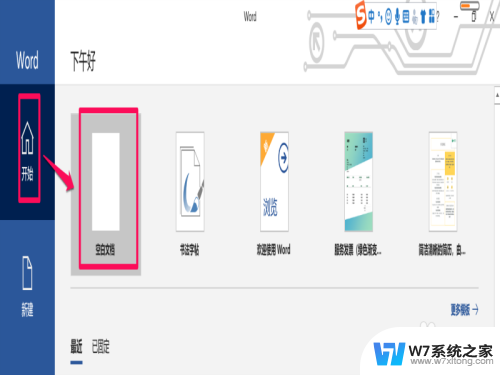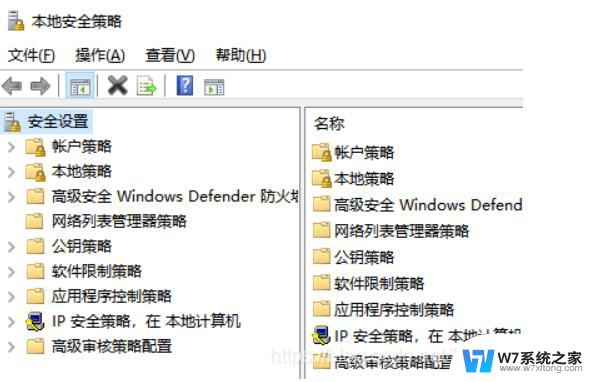hp打印机如何连接无线wifi 惠普打印机wifi连接方法
更新时间:2024-09-10 17:46:53作者:jiang
今天我们将介绍如何连接惠普打印机到无线wifi网络,无线打印已经成为现代生活中不可或缺的一部分,让我们能够方便地从各种设备上进行打印,而不再受到传统有线连接的束缚。惠普打印机作为市场上领先的打印品牌之一,提供了多种连接方式,其中包括无线wifi连接。接下来我们将详细介绍惠普打印机如何连接到无线wifi网络,让您轻松享受无线打印带来的便利。
步骤如下:
1在打印机操作面板会有下面红框内的标识,点击后可进行对打印机无线功能的设置。 2点击“无线菜单”,可以继续进行无线导向的设置。
2点击“无线菜单”,可以继续进行无线导向的设置。 3选择自身所处的无线网络名称,输入密码,进行连接。
3选择自身所处的无线网络名称,输入密码,进行连接。 4打印机会显示已建立连接,此时说明WIFI连接建立成功。
4打印机会显示已建立连接,此时说明WIFI连接建立成功。 5如果一体机支持带有无线网卡,可以直接开启无线网络。
5如果一体机支持带有无线网卡,可以直接开启无线网络。 6电脑会自动搜索附近的wifi网络,点击可用WiFi网络。输入密码即可连接使用。
6电脑会自动搜索附近的wifi网络,点击可用WiFi网络。输入密码即可连接使用。
以上就是连接HP打印机到无线WiFi的全部内容,如果你遇到这个问题,你可以根据我的步骤来解决,非常简单和快速,一步到位。